大师还原win10系统任务管理无法终止进程的教程
发布日期:2019-10-27 作者:专注于电脑系统 来源:http://www.08153.com
你是否遇到过win10系统任务管理无法终止进程的问题。那么出现win10系统任务管理无法终止进程的问题该怎么解决呢?很多对电脑不太熟悉的小伙伴不知道win10系统任务管理无法终止进程到底该如何解决?其实只需要 1.首先,咱们还是调出电脑的任务管理器操作界面,只需要同时按下Ctrl+Alt+del三个键便可以调出了,之后,咱们将打开的任务管理器界面调换到进程这一栏中。 2.之后,咱们选中需要结束掉的进程选项,然后右键点击,然后在弹出来的菜单中选择转到服务。就可以了。下面小编就给小伙伴们分享一下win10系统任务管理无法终止进程的详细步骤:
1.首先,咱们还是调出电脑的任务管理器操作界面,只需要同时按下Ctrl+Alt+del三个键便可以调出了,之后,咱们将打开的任务管理器界面调换到进程这一栏中。
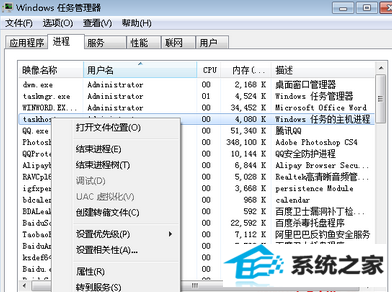
2.之后,咱们选中需要结束掉的进程选项,然后右键点击,然后在弹出来的菜单中选择转到服务。
3.之后会再次弹出一个服务界面,咱们点击选中问题服务,双击打开相关属性界面。
4.进入到相关服务界面之后,咱们将相关问题服务启动类型设置为禁用状态,然后将服务状态更改为停止,最后点击下方的确定保存设置即可。